Installieren Sie Rainloop Webmail (einen webbasierten E -Mail -Client) mit 'Nginx und Apache' unter Arch Linux

- 2831
- 616
- Aileen Dylus
Rainloop ist eine kostenlose Open -Source -Webanwendung, die in PHP geschrieben wurde und eine schnelle moderne Weboberfläche bietet, mit der Sie auf Ihre E -Mails auf allen wichtigen Domain -Mail -Anbietern wie Yahoo, Google Mail, Outlook und vielen anderen sowie Ihren eigenen lokalen Mail -Servern zugreifen können, und ebenfalls. fungiert als MUA (Mail -Benutzeragent.
Rainloop Demo
Schauen Sie sich einen kurzen Blick auf die Demo -Seite, die der Autor unter http: // Demo eingerichtet hat.Regenloop.Netz/.
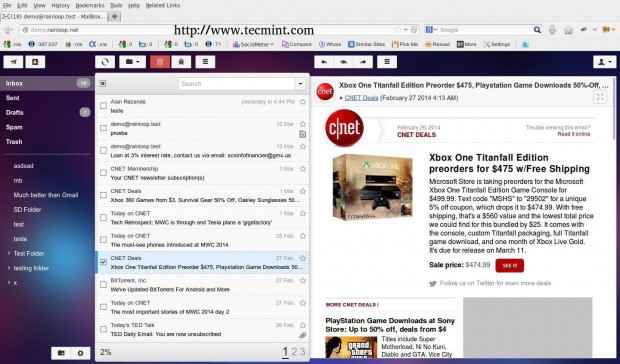 Installieren Sie Rainloop in Arch Linux
Installieren Sie Rainloop in Arch Linux Sobald Sie Rainloop auf Ihren Servern bereitgestellt haben, ist das einzige, was noch übrig ist.
Dieses Tutorial umfasst Regenloop Webmail -Installationsprozess auf Arch Linux Aus beiden Sichtkonfigurationsdateien für Apache Und Nginx, Verwenden einer virtuellen lokalen Domäne, die über lokale Hosts -Datei ohne DNS -Server konfiguriert ist.
Wenn Sie auch Referenzen zur Installation von Rainloop auf benötigen Debian Und roter Hut Systeme besuchen den vorherigen Rainloop Webmail -Artikel unter.
- Installieren Sie Rainloop Webmail auf Debian und Red Hat -basierten Systemen
Anforderungen
Für nginx
- Installation
- Erstellen Sie virtuelle Hosts im NGINX -Webserver
Für Apache
- Installieren Sie LAMP (Linux, Apache, MySQL/Mariadb und PHP/PHPMYADMIN) unter Arch Linux
Schritt 1: Erstellen Sie virtuelle Hosts für Nginx oder Apache
1. Angenommen, Sie haben Ihre Server konfiguriert (Nginx oder Apache) Wie in den oberen Präsentationsverbindungen beschrieben, müssen Sie als erstes ein rudimentäres Erstellen erstellen DNS Eintritt auf lokaler Gastgeber filmen, die darauf hinweisen Arch Linux System IP.
Auf Linux -System bearbeiten /etc/hosts Datei und fügen Sie Ihre virtuelle Domain von Rainloop nach dem Lokalhost -Eintrag ein.
127.0.0.1 Localhost.Localdomain Localhost Rainloop.Lan 192.168.1.33 Rainloop.Lan
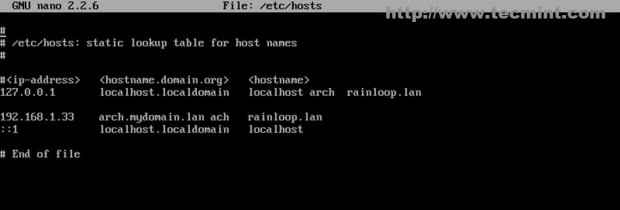 Fügen Sie Domain Host -Eintrag hinzu
Fügen Sie Domain Host -Eintrag hinzu Unter Windows System Bearbeiten C: \ Windows \ System32 \ Treiber \ etc \ hosts und fügen Sie die folgende Zeile unten hinzu.
192.168.1.33 Rainloop.Lan
2. Nachdem Sie die lokale Domain mithilfe der Domäne überprüfen, Klingeln Befehl, erstellen Sie die notwendigen Virtuelle Hosts Und SSL Konfigurationen für Apache oder Nginx.
Nginx virtuelle Hosts
Erstellen Sie eine Datei mit dem Namen Regenloop.Lan In /etc/nginx/sites-verfügbare/ Pfad mit der folgenden Konfiguration.
$ sudo nano/etc/nginx/sites-verfügbare/rainloop.Conf
Fügen Sie den folgenden Dateiinhalt hinzu.
Server Listen 80; Server_Name Rainloop.Lan; Schreiben Sie ^ https: // $ server_name $ request_uri neu? dauerhaft; access_log/var/log/nginx/rainloop.Lan.Zugang.Protokoll; ERROR_LOG/VAR/LOG/NGINX/RAINLOP.Lan.Fehler.Protokoll; Wurzel/srv/www/rainloop/; # statische Dateien Speicherort ~ ^/(Bilder | JavaScript | JS | CSS | Flash | Media | Static)/root/srv/www/rainloop/; läuft 30d ab; Standort / Indexindex.HTML -Index.HTM -Index.PHP; autoIndex auf; autoIndex_exact_size off; autoIndex_localtime on; location ^~ /data alles verweigern; Ort ~ \.php $ #fastcgi_pass 127.0.0.1: 9000; (Abhängig von Ihrer PHP-FPM-Socket-Konfiguration) FASTCGI_PASS UNIX:/Run/PHP-FPM/PHP-FPM.Socke; FASTCGI_INDEX INDEX.PHP; Fastcgi einschließen.conf;
Erstellen Sie dann den Inhalt der SSL -Äquivalentdatei.
$ sudo nano/etc/nginx/sites-verfügbare/rainloop-ssl.Conf
Fügen Sie den folgenden Dateiinhalt hinzu.
Server Hören 443 SSL; Server_Name Rainloop.Lan; ssl_certificate/etc/nginx/ssl/rainloop.Lan.CRT; ssl_certificate_key/etc/nginx/ssl/rainloop.Lan.Taste; SSL_Session_Cache Shared: SSL: 1M; ssl_session_timeout 5m; SSL_CIPHERS hoch:!Anull:!MD5; ssl_prefer_server_ciphers on; access_log/var/log/nginx/rainloop.Lan.Zugang.Protokoll; ERROR_LOG/VAR/LOG/NGINX/RAINLOP.Lan.Fehler.Protokoll; Wurzel/srv/www/rainloop/; # statische Dateien Speicherort ~ ^/(Bilder | JavaScript | JS | CSS | Flash | Media | Static)/root/srv/www/rainloop/; läuft 30d ab; location ^~ /data alles verweigern; Standort / Indexindex.HTML -Index.HTM -Index.PHP; autoIndex auf; autoIndex_exact_size off; autoIndex_localtime on; Ort ~ \.php $ #fastcgi_pass 127.0.0.1: 9000; (Abhängig von Ihrer PHP-FPM-Socket-Konfiguration) FASTCGI_PASS UNIX:/Run/PHP-FPM/PHP-FPM.Socke; FASTCGI_INDEX INDEX.PHP; Fastcgi einschließen.conf;
Beim nächsten Schritt erzeugen Zertifikat Datei und Schlüssel für SSL Virtual Host und fügen Sie Ihren virtuellen Domain -Namen hinzu (Regenloop.Lan) auf Zertifikat Gemeinsamen Namen.
$ sudo nginx_gen_ssl.Sch
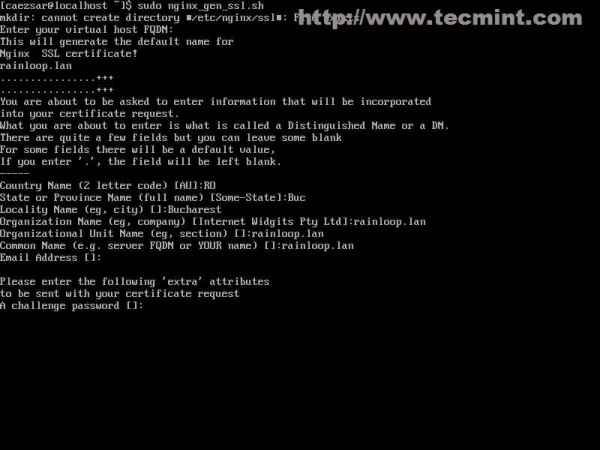 Zertifikat und Schlüssel erstellen
Zertifikat und Schlüssel erstellen Nachdem das Zertifikat und die SSL -Tasten erzeugt wurden, erstellen Sie Rainloop Wurzel Webserver -Dateipfad (Ort, an dem sich Rainloop -PHP -Dateien befinden).
$ sudo mkdir -p/srv/www/rainloop $ sudo n2ensit Rainloop $ sudo n2ensit Rainloop -SSL $ sudo systemctl restart nginx restart nginx
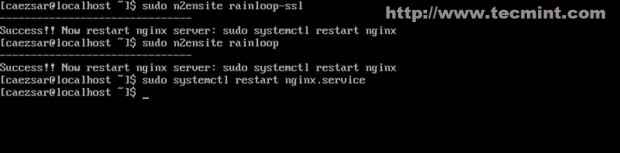 Erstellen Sie Rainloop Web Director
Erstellen Sie Rainloop Web Director Apache virtuelle Hosts
Erstellen Sie eine neue Datei mit dem Namen Regenloop.Conf In /etc/httpd/conf/sites-verfügbare/ mit dem folgenden Inhalt.
$ sudo nano/etc/httpd/conf/sites-verfügbare/rainloop.Conf
Fügen Sie den folgenden Dateiinhalt hinzu.
Servername Rainloop.lan documentroot "/srv/www/rainloop/" serveradmin [E-Mail-Protected] ERRAGELOG "/var/log/httpd/rainloop-error_log" TransferLog "/var/log/httpd/Rainloop-Access_log" Optionen +Indexes +Indexes +FollowSymlinks +execcgi zulässt Alle Bestellungen leugnen, zuzulassen, von allen zuzulassen, die alle gewährt werden müssen
 Erstellen Sie den virtuellen Apache -Host
Erstellen Sie den virtuellen Apache -Host Erstellen Sie dann den Inhalt der SSL -äquivalenten Dateiinhalte für Apache.
$ sudo nano/etc/httpd/conf/sites-verfügbare/rainloop-ssl.Conf
Fügen Sie den folgenden Dateiinhalt hinzu.
Servername Rainloop.lan documentroot "/srv/www/rainloop/" serveradmin [E-Mail-geschütztes] ERRAGELOG "/var/log/httpd/rainloop-SSL-ERROR_LOG" TransferLog "/var/log/httpd/rainloop-ssl-access_log" sslengine auf SSslCertificateFile " /etc/httpd/conf/ssl/rainloop.Lan.crt "sslCertificateKeyFile"/etc/httpd/conf/ssl/rainloop.Lan.Schlüssel "SSLOPTIONS +STDENVVARS BROWERMATCH" MSIE [2-5] "\ NOKeepalive SSL-Unclean-Shutdown \ Downgrade-1.0 Force-Response-1.0 CustomLog "/var/log/httpd/ssl_request_log" \ " %T %H %SSL_Protocol x %SSL_CIPHER x \" %R \ "" %b"" Optionen +Indizes +Followsymlinks +execcgi zulassen. Erlauben Sie von allen, die alle gewährt werden
Der nächste Schritt ist das Erstellen SSL -Zertifikat Datei und Schlüssel für SSL Virtual Host und fügen Sie Ihren virtuellen Domain -Namen hinzu (Regenloop.Lan) auf Zertifikat Gemeinsamen Namen.
$ sudo apache_gen_ssl
 Erstellen Sie SSL -Zertifikat und Schlüssel
Erstellen Sie SSL -Zertifikat und Schlüssel  Geben Sie Organisationsdetails ein
Geben Sie Organisationsdetails ein Nachdem das Zertifikat und die SSL -Schlüsseln erstellt wurden, fügen Sie Rainloop hinzu Dokument Root Pfad und ermöglichen Sie virtuelle Hosts und starten Sie Apache -Daemon neu, um Konfigurationen anzuwenden.
$ sudo mkdir -p/srv/www/rainloop $ sudo A2ensit Rainloop $ sudo a2ensit Rainloop -SSL $ sudo systemCTL Neustart HTTPD neu starten
 Aktivieren Sie virtuelle Hosts
Aktivieren Sie virtuelle Hosts Schritt 2: Fügen Sie die erforderlichen PHP -Erweiterungen hinzu
3. Ob Sie verwenden Apache oder Nginx Webserver müssen die folgenden PHP -Erweiterungen aktivieren Php.Ini Datei und auch den neuen Webserver aufnehmen Dokument Root Weg nach open_basedir Richtlinie.
$ sudo nano/etc/php/PHP.Ini
Suchen Sie die folgenden PHP -Erweiterungen.
Erweiterung = iConv.Also Extension = IMAP.Also Extension = McRypt.Also Extension = MSSQL.Also Extension = Mysqli.Also Extension = OpenSSL.So (aktiviert IMAPs und SMTP -SSL -Protokolle auf Mail -Servern) Erweiterung = pdo_mysql.So
Auch Open_Basedir -Anweisung sollte so aussehen.
open_basedir =/srv/http/:/home/:/tmp/:/usr/shary/pear/:/usr/share/webapps/:/etc/webapps/:/srv/www/
4. Nach dem Php.Ini Die Datei wurde geändert Phpinfo Datei, um zu sehen, ob SSL Protokolle sind aktiviert.
----------Auf Apache Web Server---------- $ sudo systemctl starten Sie HTTPD neu starten
----------Auf dem Nginx -Webserver---------- $ sudo systemctl starten nginx $ sudo systemctl restart PHP-FPM neu
 PHP -Informationen überprüfen
PHP -Informationen überprüfen Schritt 3: Download und installieren Sie Rainloop Webmail
5. Jetzt ist es an der Zeit, eine Rainloop -Anwendung von der offiziellen Website herunterzuladen und zu extrahieren, um das Root -Verzeichnis zu dokumentieren, aber zuerst Installation wget Und entpacken Systemversorgungsunternehmen.
$ sudo pacman -s unzip wget
6. Laden Sie das neueste Quellpaket Rainloop Zip Archive mit wget Befehl oder mit einem Browser, um zu http: // rainloop zu navigieren.net/downloads/.
$ wget http: // repository.Regenloop.Net/V1/Rainloop-Latest.Reißverschluss
 Laden Sie das Rainloop -Paket herunter
Laden Sie das Rainloop -Paket herunter 7. Nach Abschluss des Download -Prozesses extrahieren Sie das Archiv des Regenloop -Archivs in den Root Path (Virtual Host Dokument /srv/www/rainloop/ ).
$ sudo unziffisch rainloop-latest.ZIP -D/srv/www/rainloop/
 Extrahieren Sie das Regenloop -Archiv
Extrahieren Sie das Regenloop -Archiv 8. Legen Sie dann die folgenden Berechtigungen auf dem Anwendungsausfallpfad ein.
$ sudo chmod -r 755/srv/www/rainloop/$ sudo chown -r http: http/srv/www/rainloop/
 Erlaubnis auf Rainloop einstellen
Erlaubnis auf Rainloop einstellen Schritt 4: Rainloop über Webschnittstelle konfigurieren
9. Die Regenloop -Anwendung kann auf zwei Arten konfiguriert werden: Verwenden einer Systemhülle von Via Browser. Wenn Sie über Terminal Open und Bearbeiten konfigurieren möchten Anwendung.Ini Datei befindet sich in /srv/www/rainloop/data/_data_da047852f16d2bc7352b24240a2f1599/_default_/configs/.
10. Verwenden Sie die folgende URL https: // rainloop.lan/?Administrator, Geben Sie dann die Standardanmeldeinformationen an.
Benutzer = Administrator Passwort = 12345
 Rainloop -Webschnittstelle
Rainloop -Webschnittstelle 11. Nach dem ersten Login werden Sie warnen, das Standardkennwort zu ändern. Daher rate ich Ihnen, dies zu tun.
 Standardkennwort ändern
Standardkennwort ändern  Setzen Sie ein neues Administratorkennwort
Setzen Sie ein neues Administratorkennwort 12. Wenn Sie aktivieren möchten Kontakte Melden Sie sich in der MySQL -Datenbank an und erstellen Sie eine neue Datenbank mit einem privilegierten Benutzer. Geben Sie dann Datenbankanmeldeinformationen an Kontakte Felder.
MySQL -U Root -p Erstellen Sie Datenbank, wenn nicht existiert Rainloop
- « Conky - die ultimative X -basierte Systemmonitoranwendung
- So generieren/verschlüsseln/entschlüsseln Sie zufällige Passwörter unter Linux »

